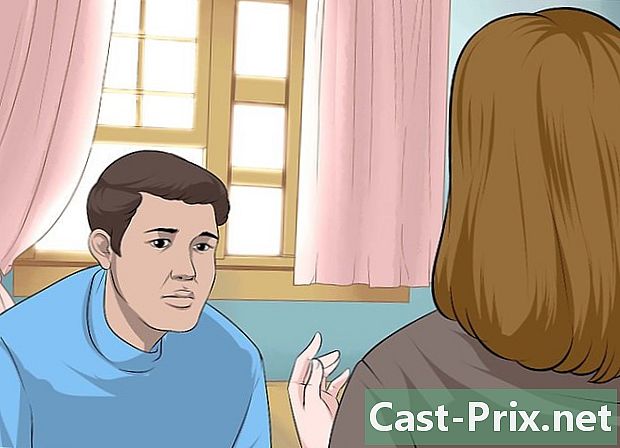Paano upang maibalik ang isang iPhone
May -Akda:
Laura McKinney
Petsa Ng Paglikha:
10 Abril 2021
I -Update Ang Petsa:
26 Hunyo 2024

Nilalaman
Sa artikulong ito: Gamit ang iPhoneUsing iTunes
Nais mong ibenta muli ang iyong iPhone o ibalik ang mga default na setting nito? Alamin kung paano tanggalin ang lahat ng data na nilalaman nito at kung paano i-reset ito sa kanyang orihinal na estado.
yugto
Pamamaraan 1 Gamit ang iPhone
-

Buksan ang mga setting. Ito ang grey application na may mga notched na gulong (⚙️). Karaniwan ito sa home screen. -

Tapikin ang iyong Apple ID. Ito ang seksyon sa tuktok ng menu na naglalaman ng iyong pangalan at larawan kung nagdagdag ka ng isa.- Kung hindi ka naka-log in, pindutin ang Kumonekta sa iPhone na ito, ipasok ang iyong Apple ID at password at pindutin Pag-login.
- Kung gumagamit ka ng isang mas lumang bersyon ng iOS, maaaring hindi kinakailangan ang hakbang na ito.
-
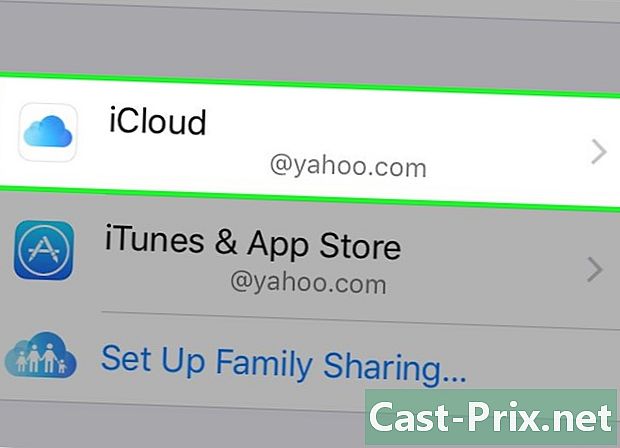
Pindutin ang iCloud. Ang pagpipiliang ito ay nasa ikalawang seksyon ng menu. -
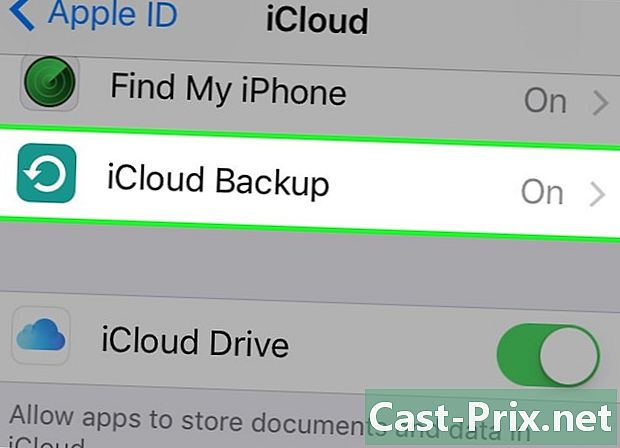
Mag-scroll pababa at i-tap ang Backup ng iCloud. Malalaman mo ang pagpipiliang ito sa ibaba sa seksyon ng mga application na gumagamit ng iCloud.- I-slide ang switch I iCloud backup sa posisyon kung hindi pa ito tapos.
-
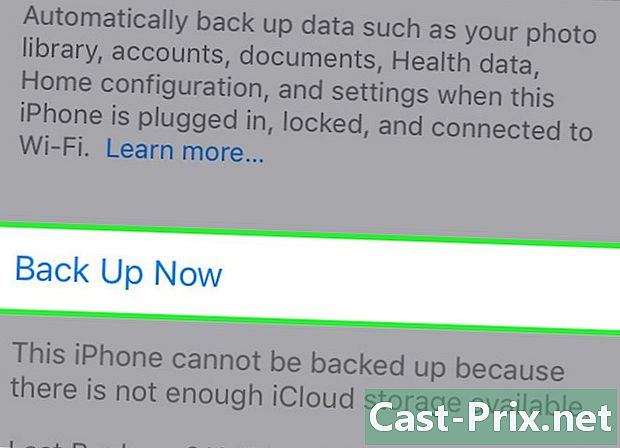
Tapikin ang I-save Ngayon. Ang pagpipiliang ito ay nasa ilalim ng screen at nagbibigay-daan sa iyo upang simulan ang backup. Maghintay hanggang sa katapusan ng proseso.- Dapat kang konektado sa isang Wi-Fi network upang mai-back up ang iyong iPhone.
-
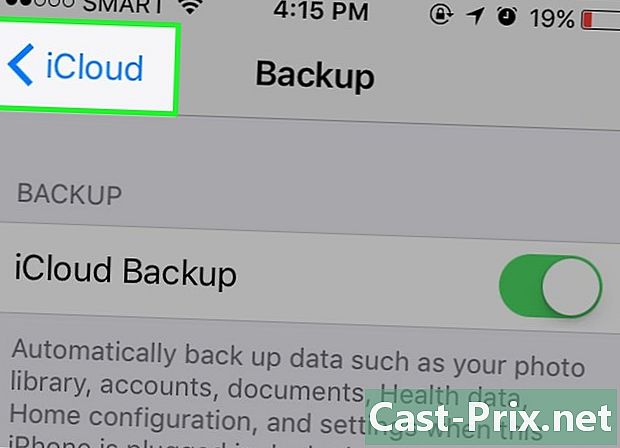
Pindutin ang iCloud. Malalaman mo ang pagpipiliang ito sa tuktok na kaliwa ng screen. I-tap upang bumalik sa pahina ng mga setting ng iCloud. -
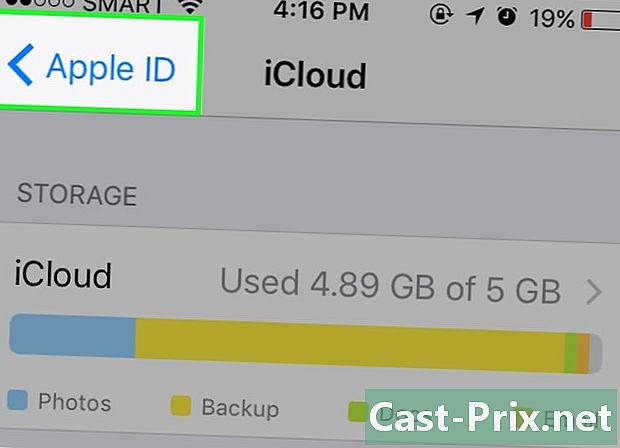
Piliin ang Apple ID. Ang pagpipiliang ito ay matatagpuan sa kaliwang tuktok ng screen at bumalik sa pahina ng mga setting ng Apple ID. -

Tapikin ang Mga Setting. Malalaman mo ang pagpipiliang ito sa tuktok na kaliwa ng screen. Pindutin upang bumalik sa pangunahing pahina ng mga setting. -
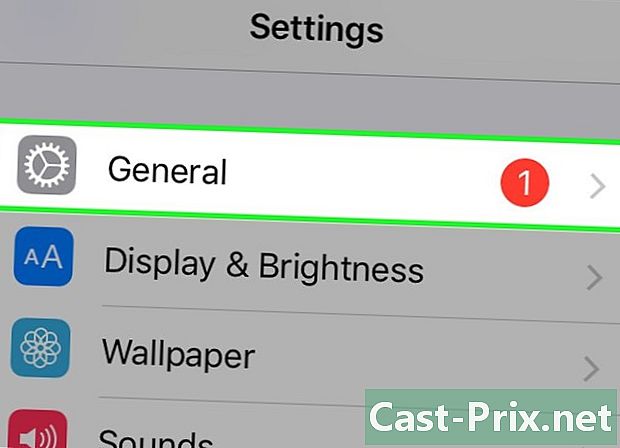
Mag-scroll pababa at i-tap ang Pangkalahatan. Ang pagpipiliang ito ay nasa tuktok ng menu, malapit sa notched wheel icon (⚙️). -
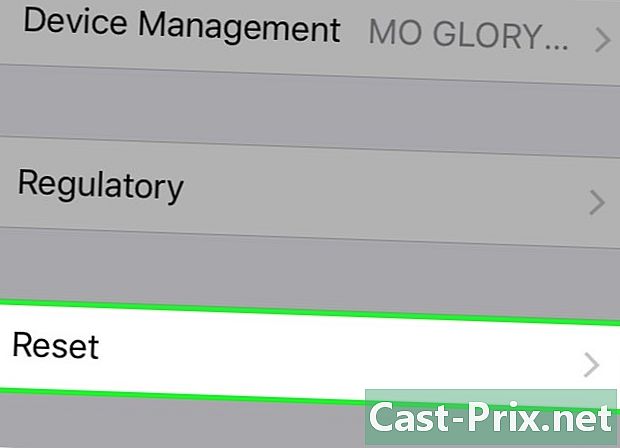
Mag-scroll sa at pindutin ang I-reset. Malalaman mo ang pagpipiliang ito sa ilalim ng menu. -
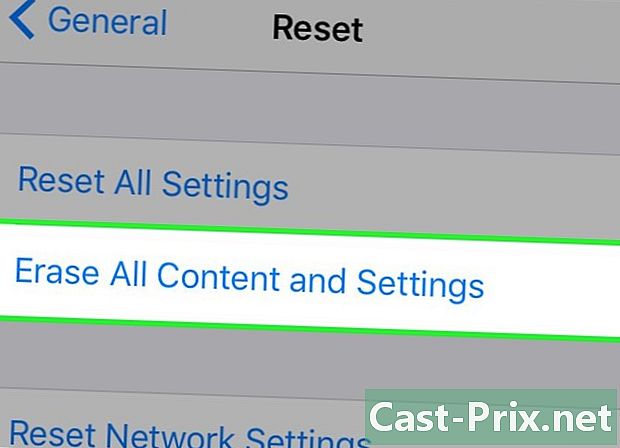
Tapikin ang I-clear ang mga nilalaman at setting. Ang pagpipiliang ito ay nasa tuktok ng menu. -
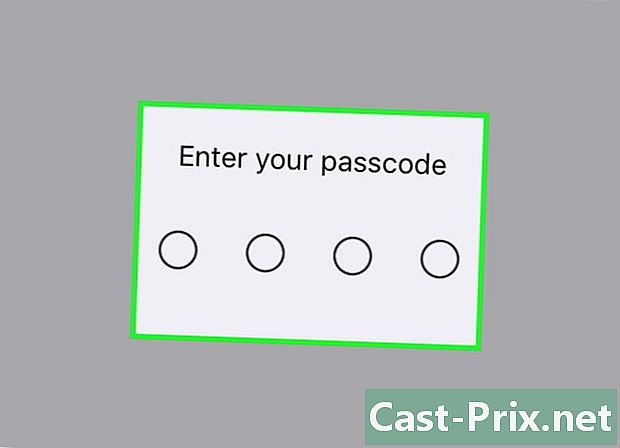
Ipasok ang iyong security code. Ito ang code na ginagamit mo upang i-unlock ang iyong telepono.- Kung sinenyasan, ipasok ang iyong paghihigpit code.
-
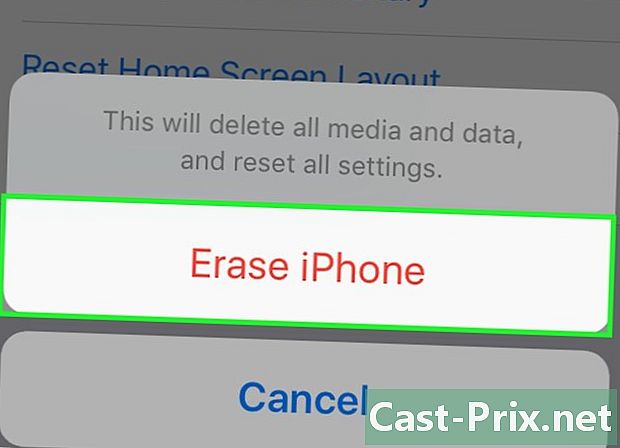
Tapikin ang I-clear ang iPhone. Ito ay i-reset ang lahat ng mga setting at burahin ang media at nilalaman ng iyong iPhone. -

Maghintay hanggang ang iPhone ay na-reset. -
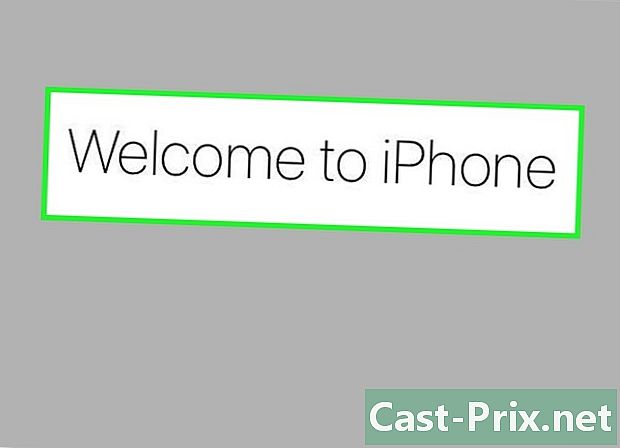
Sundin ang mga tagubilin sa screen. Ang wizard ng pag-setup ay gagabay sa iyo sa proseso. -
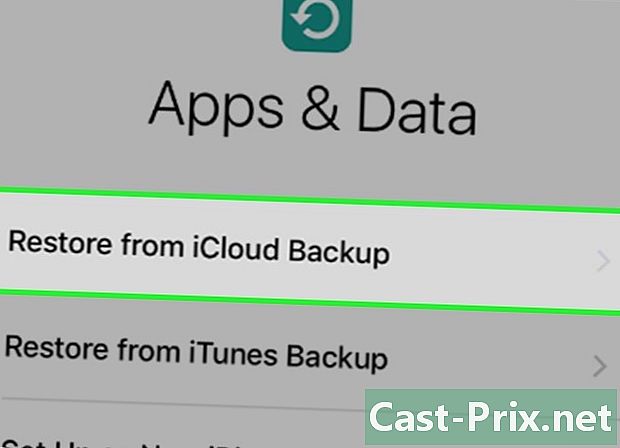
Pindutin ang Ibalik mula sa iCloud. -
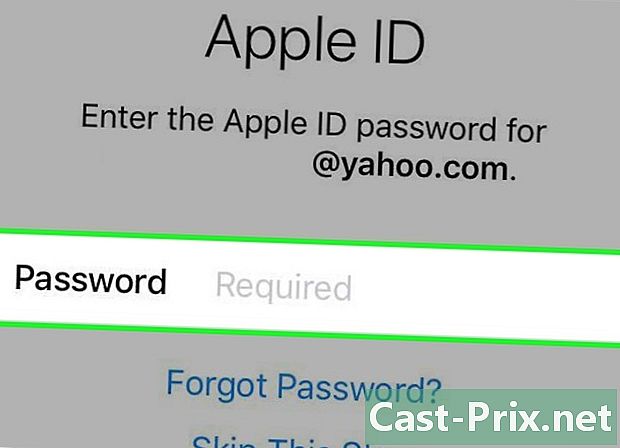
Mag-sign in gamit ang iyong Apple ID. I-download ng iyong iPhone ang backup ng iCloud at, pagkatapos ng pagpapanumbalik, mai-install muli ang iyong mga setting at application.
Paraan 2 Gamit ang iTunes
-

Tiyaking mayroon kang pinakabagong bersyon ng iTunes.- Sa Windows: mag-click tulong pagkatapos ay Suriin para sa mga update.
- Sa Mac OS: mag-click iTunes pagkatapos ay Suriin para sa mga update.
-
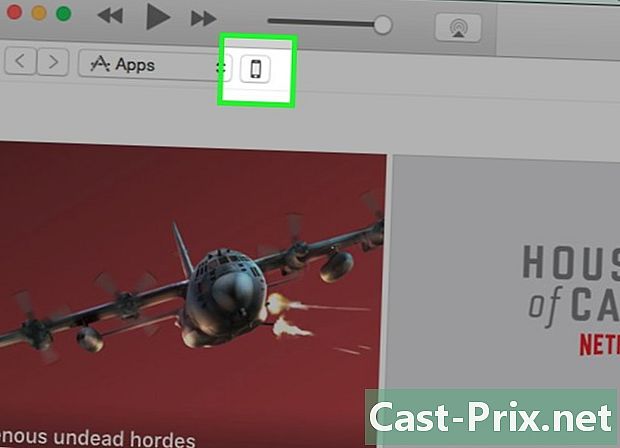
Ikonekta ang iyong iPhone sa iyong computer. Gumamit ng USB cable na kasama ng iyong aparato. -

Buksan ang iTunes. Gawin ito kung ang application ay hindi awtomatikong ilunsad. -
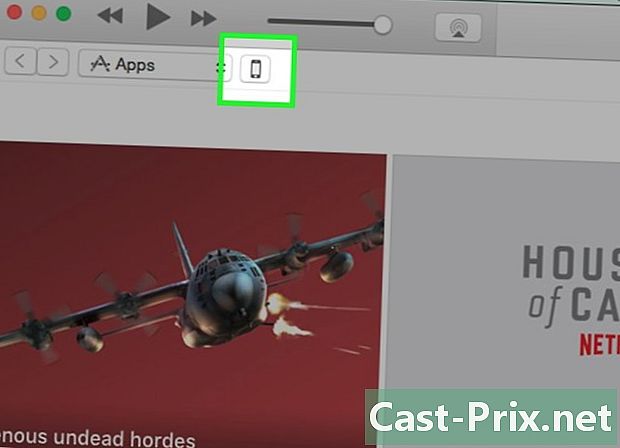
Mag-click sa icon ng iyong iPhone. Dapat itong nasa bar sa tuktok ng window.- Kung ang iyong iPhone ay hindi napansin, kakailanganin mong ilagay ito sa mode ng pagbawi. Idiskonekta ito, patayin ito, idiin ang pindutan ng bahay at ikonekta ito sa iyong computer. Patuloy na pindutin ang pindutan ng Home hanggang sa Kumonekta sa iTunes lilitaw. Tatanungin ka upang ibalik ang iPhone.
-

Mag-click sa I-save ngayon. Ang isang backup ng iyong iPhone ay mai-save sa iyong computer. -

piliin Ibalik ang iPhone. Ang pagpipiliang ito ay nasa kanang pane. -

Mag-click sa ibalik. Ito ay kumpirmahin ang pag-reset ng iyong iPhone. -

Maghintay hanggang sa katapusan ng proseso. Ang pagpapanumbalik ay maaaring tumagal ng ilang minuto. -
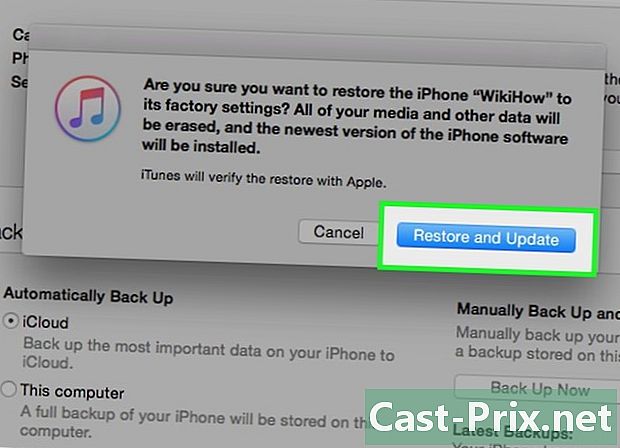
Mag-click sa Ibalik mula sa isang backup na kopya. Ito ay maibabalik ang backup na nilikha mo nang mas maaga. Ang iyong mga application ay mai-install muli at naibalik ang iyong mga setting.- Kung nais mong itakda ang iyong aparato bilang bago, pindutin ang Tulad ng isang bagong iPhone.